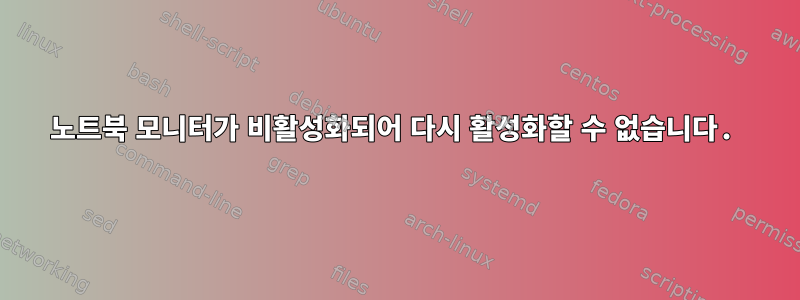
내 배포판(Manjaro 20.2)과 같이 외부 모니터가 연결되어 있을 때 노트북 모니터의 전원을 끄고 싶습니다. xrandr노트북 화면을 사용/비활성화해도 arandr백라이트가 꺼지지 않고 깜박이지 않는 커서가 계속 표시됩니다.
위의 설정을 추구하면서 내 컴퓨터에 뭔가를 했는데 이제 내 노트북 모니터에 출력이 없고 더 이상 정확하지 않습니다 xrandr. 내 죄로 인해 이제 내가 한 일을 기억할 수 없습니다. 저를 믿으세요. 저도 제 자신에게 깊은 인상을 받지 못했습니다.
달리면 xrandr -q다음이 제공됩니다.
Screen 0: minimum 8 x 8, current 2560 x 1080, maximum 32767 x 32767
HDMI-0 connected primary 2560x1080+0+0 (normal left inverted right x axis y axis) 798mm x 334mm
2560x1080 59.98*+ 74.99 50.00
3840x2160 29.97 25.00 23.98 23.98
2560x1440 59.95
1920x1080 75.00 60.00 59.94 50.00
1680x1050 59.95
1600x900 60.00
1280x1024 75.02 60.02
1280x800 59.81
1280x720 60.00 59.94 50.00
1152x864 60.00
1024x768 75.03 60.00
800x600 75.00 60.32
720x576 50.00
720x480 59.94
640x480 75.00 59.93 59.94
분명히 내 노트북 모니터(그렇게 불림 eDP-1-1)가 여기서 작동하지 않는 것 같습니다.
노트북 모니터가 다시 제대로 작동하도록 하려면 어떻게 해야 합니까?
편집하다
@TelcoM의 업데이트된 답변을 기반으로 한 자세한 내용은 다음과 같습니다.
내 통합 GPU는 실제로 Intel이고 개별 GPU는 NVIDIA입니다. 내 Xorg 로그에 따르면 NVIDIA GPU는 NVIDIA 드라이버를 사용하고 아마도 Intel GPU는 표준 Intel 드라이버를 사용해야 하지만 이러한 드라이버를 추가하는 방법이나 드라이버가 이미 있는지 확인하는 방법을 모르겠습니다.
이것은 내 Xorg 로그입니다 -https://pastebin.com/X8F5k1BS
또한 다음 출력 fbset -i:
mode "1920x1080"
geometry 1920 1080 1920 1080 32
timings 0 0 0 0 0 0 0
accel true
rgba 8/16,8/8,8/0,0/0
endmode
Frame buffer device information:
Name : i915drmfb
Address : (nil)
Size : 8294400
Type : PACKED PIXELS
Visual : TRUECOLOR
XPanStep : 1
YPanStep : 1
YWrapStep : 0
LineLength : 7680
Accelerator : No
편집하다
내 원래 질문에서 나는 grub과의 혼동으로 인해 문제가 발생한다고 생각한 방법을 설명했습니다. @telcoM의 답변을 자세히 살펴보면 이것이 결국 문제가 아니라고 믿게 될 것입니다.
제가 내린 결론은 제가 피곤할 때 멍청한 짓을 하고 그게 뭔지 적지 않아서 지금은 정말 혼란스럽다는 겁니다. 저는 이제 랩톱 모니터 쌍이 표시되지 않는 이유를 진단 xrandr하고 해결하는 일반적인 방법을 찾고 있습니다.
원래 질문 세부정보
나는 팔로우한다이 문제시작점으로, 기반이 되는 모니터 의 이름을 설정 끝에 /etc/default/grub추가하도록 편집하는 것이 좋습니다 . 여기에 사용된 모니터가 노트북 화면인지 외부 모니터인지 확실하지 않아서 외부 모니터를 선택했고 결과는 다음과 같았습니다.video={monitor}:dGRUB_CMDLINE_LINUX_DEFAULT{monitor}xrandr -q
GRUB_CMDLINE_LINUX_DEFAULT="quiet udev.log_priority=3 video=HDMI-0:d"
이는 외부 모니터에 GRUB를 표시하려는 효과를 얻지 못하며 노트북 화면의 백라이트도 꺼지지 않습니다. 또한 eDP-1-1사용 가능한 화면 목록에서 노트북 화면을 제거합니다( 와 유사) xrandr. 이제 노트북 화면에 출력을 전혀 가져올 수 없습니다.
이 문제를 진단하려면 어떻게 해야 합니까?
답변1
이것이 유일한 변경인 경우 GRUB가 작업을 완료하고 커널이 인계될 때까지 적용되지 않습니다. 변경하기 전에 GRUB 부팅 메뉴를 볼 수 있었다면 여전히 볼 수 있어야 합니다.
일반적으로 GRUB 부팅 메뉴에서 아무 키나 눌러 자동 부팅 프로세스를 중단한 다음 선택 표시줄을 부팅하려는 커널로 이동하고 키를 눌러 E부팅 항목을 편집한 다음 실행할 수 있습니다.
상황을 더욱 복잡하게 만드는 것은 /etc/default/grub사전 구성 파일입니다.진짜GRUB 구성 파일. 시작 시 시작 항목을 편집하도록 선택하면 편집할 수 있는 여러 줄의 텍스트가 표시됩니다. 일반적으로 GRUB_CMDLINE_LINUX_DEFAULT설정은 다음과 같은 구성 라인을 형성하는 데 사용됩니다.
linux /vmlinuz-<version number> <other options> quiet udev.log_priority=3 video=HDMI-0:d <possibly some more options>
이와 같은 줄을 찾아서 video=HDMI-0:d문제를 일으키는 부분을 삭제하십시오.
노트:GRUB의 부팅 시 "부팅 항목 편집 모드"에서 수행하는 모든 작업은 비영구적입니다. 여기서 변경한 사항은 해당 부팅에만 적용됩니다. Linux 일반으로 돌아오면 화면이 다시 복구되어 /etc/default/grub다시 편집하고 sudo update-grub다시 실행하여 지속적인 변경 작업을 수행할 수 있기를 바랍니다.
많은 최신 노트북에는 듀얼 GPU가 탑재되어 있습니다. 절전형 GPU가 CPU에 통합되어 배터리 사용량을 최소화하고, 디스플레이 성능을 높여야 할 경우를 위한 별도의 GPU 칩이 탑재됩니다. 불행하게도 일부 노트북 제조업체는 가장 저렴한 접근 방식을 취합니다. 시스템 펌웨어는 CPU 통합 GPU만 작동하고 운영 체제는 두 번째 GPU 초기화에 대해 걱정할 수 있습니다. 즉, 이러한 노트북은 펌웨어 구성 메뉴와 부팅 프로세스의 초기 부분만 내부 디스플레이와 첫 번째 GPU에 물리적으로 연결된 모든 외부 디스플레이에 표시할 수 있다는 의미입니다.
상당히 일반적인 듀얼 GPU 설정은 내부 모니터와 VGA 출력 커넥터를 첫 번째 GPU에 연결하고 모든 디지털 출력 커넥터(HDMI 또는 DisplayPort 등)를 더 강력한 두 번째 GPU에 연결하는 것 같습니다. 그 근거는 외부 HD 디스플레이가 연결된 경우 외부 전원에도 연결될 가능성이 높으므로 배터리 전력 소비가 문제가 되지 않는다는 것입니다. 불행하게도 이 구조는 부팅 문제 해결 및 BIOS 액세스를 위한 내부 모니터의 사용을 제한할 수 있으므로 100% "순수한" 외부 모니터 전용 구성을 설정할 수 없습니다.
고품질 듀얼 GPU 구현은 출력을 한 GPU에서 다른 GPU로 전환할 수 있으며 BIOS 메뉴에 부팅 시 사용할 GPU를 선택할 수 있는 설정이 있을 수 있습니다(두 GPU에 모니터가 연결된 것으로 나타나는 경우).
하드웨어(주로 두 GPU의 유형)에 대한 자세한 내용을 알지 못하면 정확한 설명을 제공하기 어렵습니다. 개별 GPU에는 선택할 수 있는 두 가지 드라이버 세트가 있을 수도 있습니다. ATI/AMD 및 Nvidia GPU에는 모두 독점 바이너리 드라이버와 오픈 소스 드라이버가 있습니다.
첫 번째 단계는 두 GPU에 대한 커널 모드 설정 드라이버를 로드하는 것입니다. 먼저 "기본" 디스플레이로 사용하려는 드라이버를 로드하여 커널의 텍스트 모드 디스플레이가 처음에 유용한 모드로 부팅되도록 합니다. 장소.
이러한 항목이 있으면 이제 X11 서버가 GPU를 어떻게 인식하는지 확인할 차례입니다. 커널 모드 설정 드라이버가 로드되고 두 GPU에 대한 X11 드라이버 모듈이 설치된 경우 이제 두 GPU가 모두 있으므로 자동으로 두 GPU를 감지할 수 있습니다. 모두 모니터가 부착되어 있는 것 같습니다. 그렇지 않은 경우 X 서버에 GPU가 한 개가 아닌 두 개가 필요하다는 사실을 알리기 위해 최소한 일부 xorg.conf파일을 작성 해야 할 것입니다 ./etc/X11/xorg.conf.d
xrandr --listproviders그러면 출력에서 두 GPU를 모두 볼 수 있습니다 . 이것 또는 유사한 것이 있으면 xrandr --setprovideroutputsource 1 0GPU를 단일 디스플레이 시스템에 결합하고 다른 GPU 모니터/디스플레이 커넥터를 사용 xrandr하거나 데스크탑 환경의 GUI 디스플레이 구성 도구를 선택하십시오. 그런 다음 사용하려는 디스플레이 해상도를 선택하고 한 화면에서 다른 화면으로 마우스 포인터가 전환되는 것이 합리적이도록 모니터의 물리적 위치를 서로 상대적으로 구성하기만 하면 됩니다.


